Een SharePoint communicatiesite is een geweldige plek om informatie naar anderen uit te zenden. Deel nieuws, rapporten, statusupdates en meer in een visueel aantrekkelijke indeling. Gebruik communicatiesites om een breed publiek te betrekken en te informeren.
-
Portals, afdelings- of projectspecifieke sites maken
-
Bedrijfsnieuws, aankondigingen en gebeurtenissen delen
-
Tientallen of duizenden kijkers betrekken
Als u een site nodig hebt om samen te werken met uw team, gebruikt u in plaats daarvan een teamsite.
Sjabloonopties voor basiscommunicatiesite
Wanneer u een communicatiesite maakt in SharePoint,kunt u beginnen met een lege site of een van de andere sitesjablonen kiezen, die elk worden geleverd met een standaardset webonderdelen. Enkele opties voor de communicatiesitesjabloon zijn:
-
Onderwerp om informatie zoals nieuws, gebeurtenissen en andere inhoud te delen.
-
Showcase om een product, team of gebeurtenis te laten zien aan de hand van foto's of afbeeldingen.
-
Blanco om uw eigen ontwerp te maken.
Opmerking: De onderwerpsite is de standaardcommunicatiesite SharePoint communicatiesite.
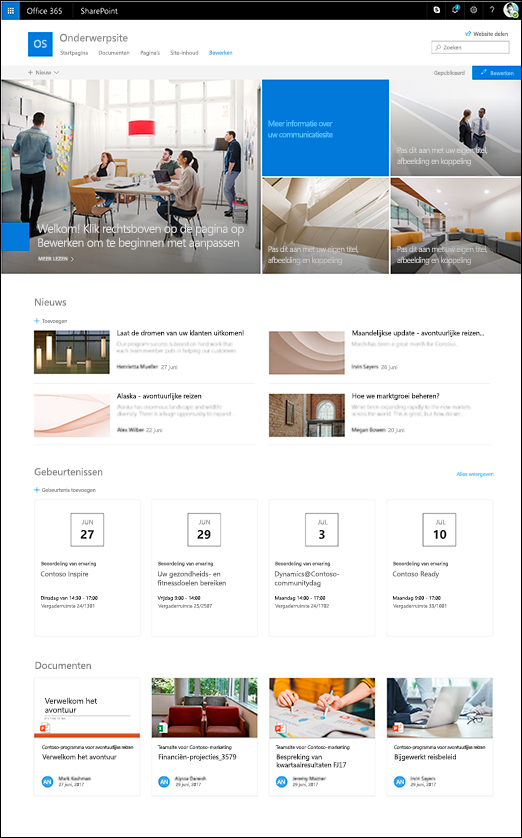
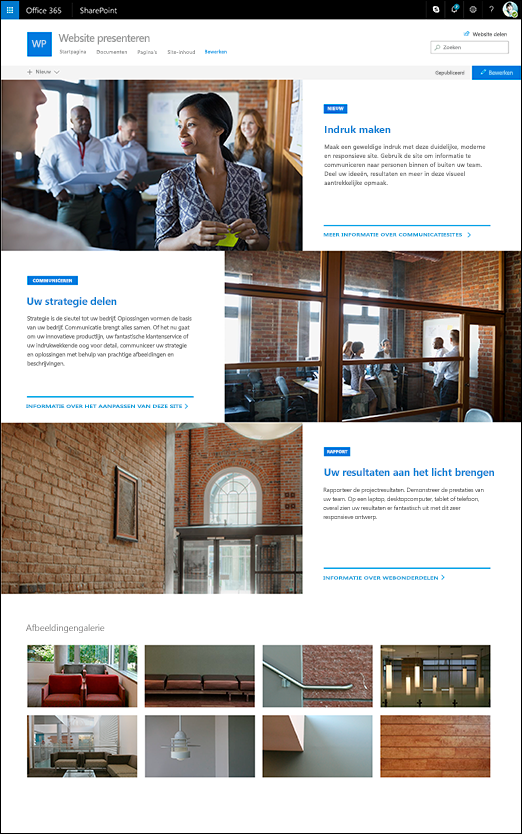
Volg de onderstaande stappen om een communicatiesite te maken, aan te passen en te delen.
Maak eerst een nieuwe communicatiesite. Standaard krijgt u een nieuwe sjabloon onderwerpsite.
Als u door meer communicatiesitesjablonen wilt bladeren, selecteert u Instellingen en vervolgens Sitesjablonen om sjabloonopties weer te geven.

Opmerking: De sjabloon Onderwerpsite wordt standaard gebruikt als er geen sjabloon wordt toegepast.
1. Inhoud van onderwerpsite
Wanneer u de sjabloon Onderwerpsite kiest, krijgt u een startpagina met verschillende webonderdelen die u kunt aanpassen. De volgende webonderdelen worden standaard opgenomen op een communicatiesite met het ontwerp Onderwerp:
-
Hero: Met het webonderdeel Hero kunt u de aandacht naar uw pagina trekken en deze aantrekkelijker maken. In het webonderdeel Hero kunt u maximaal vijf items weergeven en aantrekkelijke afbeeldingen toevoegen om de aandacht te trekken. Zie Use the Hero web part on a modern page (Het webonderdeel Hero gebruiken op een moderne pagina) voor meer informatie.
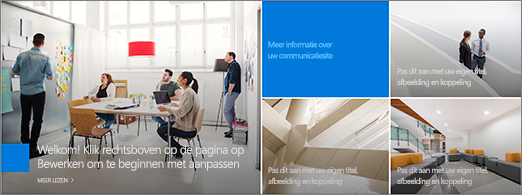
-
Nieuws: U kunt uw team op de hoogte houden en erbij betrekken met belangrijke of interessante artikelen met het webonderdeel Nieuws. Zie Use News Headlines and News List web parts on a modern page (De webonderdelen Nieuwskoppen en Nieuwslijst gebruiken op een moderne pagina) voor meer informatie.
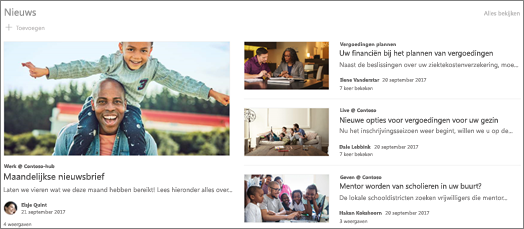
-
Gebeurtenissen: Geef komende gebeurtenissen weer met het webonderdeel Gebeurtenissen. Zie Use the Events web part (Het webonderdeel Gebeurtenissen gebruiken) voor meer informatie.
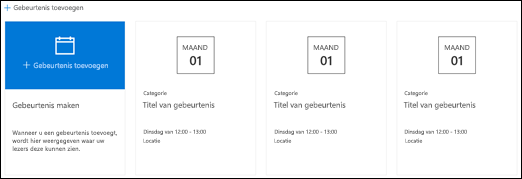
-
Documenten:geeft de standaarddocumentbibliotheek weer op de startpagina waar u documenten rechtstreeks kunt openen en bewerken. Mogelijk wilt u het webonderdeel Gemarkeerde inhoud toevoegen waarmee u documenten van een bibliotheek, site, siteverzameling of alle sites dynamisch kunt laten zien. Zie Het webonderdeel Gemarkeerde inhoud gebruikenvoor meer informatie.
2. Site-inhoud presenteren
De showcasesitesjabloon wordt ook geleverd met een startpagina met verschillende webonderdelen die u kunt aanpassen. De volgende webonderdelen worden standaard opgenomen op een communicatiesite met het ontwerp Showcase:
-
Hero: Met het webonderdeel Hero kunt u de aandacht naar uw pagina trekken en deze aantrekkelijker maken. Met het ontwerp Showcase kunt u kiezen uit twee indelingen (Tegel en Laag) en fraaie afbeeldingen toevoegen om de aandacht op elk item te vestigen. Zie Use the Hero web part on a modern page (Het webonderdeel Hero gebruiken op een moderne pagina) voor meer informatie.
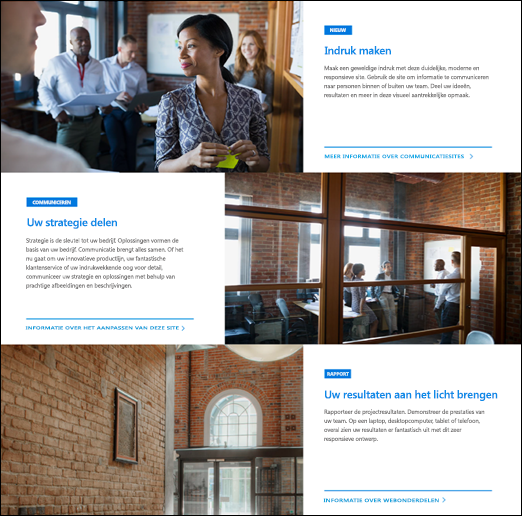
-
Afbeeldingengalerie: Gebruik het webonderdeel Afbeeldingengalerie om verzamelingen van afbeeldingen op een pagina te delen. Zie Use the Image Gallery web part (Het webonderdeel Afbeeldingengalerie gebruiken) voor meer informatie.
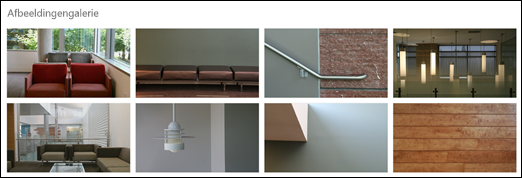
3. Lege site-inhoud
Wanneer u met een lege communicatiesite begint, hoeft u geen webonderdelen te verwijderen die u niet nodig hebt. U hoeft alleen uw pagina-indeling te kiezen en de gewenste webonderdelen toe te voegen.
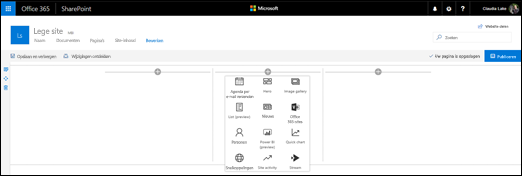
Pas het uiterlijk,de sitenavigatie,webonderdelenen inhoud van uw site aan aan de behoeften van uw kijkers en van de organisatie. Controleer bij het maken van aanpassingen of de site in de bewerkingsmodus staat door Bewerken rechtsboven op de site te selecteren. Terwijl u werkt, kunt u opslaan als conceptof wijzigingen opnieuw publiceren om wijzigingen zichtbaar te maken voor gebruikers.
-
Bewerk documentbibliotheken door de mapnamen bij te werkenen resources te uploaden.
-
Sitenavigatie bewerken en aanpassen.
-
Wijzig het uiterlijk van uw site door het thema, het logo, de koptekstindelingen en het uiterlijk van uw site aan te passen.
-
Pagina's toevoegen of verwijderen aan deze site of de sitenavigatie voor bestaande inhoud.
-
Kies ervoor om deze site te koppelen aan een hubsite binnen uw organisatie of voeg deze site zo nodig toe aan een bestaande hubsitenavigatie.
Deel uw site met anderen nadat u uw site hebt aangepast, op nauwkeurigheid hebt gecontroleerd en het definitieve concept hebt gepubliceerd.
-
Selecteer Site delen in de rechterhoek.
-
Help bij het beheren van uw site door site-eigenaren en leden toe te voegen die machtigingen hebben om site-inhoud te bewerken.
-
Voer in het deelvenster Site delen de namen in van personen met wie u de site wilt delen. U kunt Iedereen (behalve externe gebruikers) kiezen als u wilt dat iedereen in uw organisatie toegang heeft tot de site. Het standaardmachtigingsniveau is Alleen-lezen.
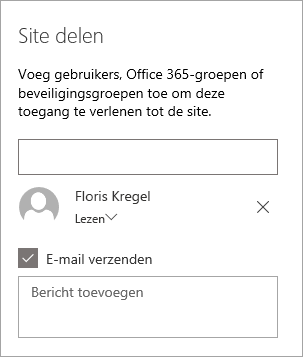
-
Voer een optioneel bericht in dat u wilt verzenden met de e-mailmelding die wordt verzonden wanneer de site wordt gedeeld, of het selectievakje E-mail verzenden uit als u geen e-mail wilt verzenden.
-
Selecteer Delen.
Nadat u uw site hebt gemaakt en start, is de volgende belangrijke fase het onderhouden van site-inhoud. Zorg ervoor dat u een plan hebt om inhoud en webonderdelen up-to-date te houden.
Best practices voor siteonderhoud:
-
Plannen voor siteonderhoud: stel een planning in om de site-inhoud zo vaak mogelijk te bekijken om ervoor te zorgen dat de inhoud nog steeds accuraat en relevant is.
-
Regelmatig nieuws posten: verspreid de meest recente aankondigingen, informatie en status over de hele organisatie. Lees hoe u een nieuwsbericht toevoegt aan een teamsite of communicatiesite en anderen laat zien wie aankondigingen plaatst over hoe ze nieuws SharePoint gebruiken.
-
Koppelingen en webonderdelen controleren: houd koppelingen en webonderdelen bijgewerkt om ervoor te zorgen dat u gebruik maakt van de volledige waarde van uw site.
-
Gebruik analyses om de betrokkenheid te verbeteren: bekijk het sitegebruik met behulp van het ingebouwde rapport gebruiksgegevens om informatie te krijgen over populaire inhoud, sitebezoeken en meer.
-
Controleer uw site-instellingen regelmatig: nadat u een site hebt gemaakt in SharePoint, kunt u wijzigingen aanbrengen in de instellingen, sitegegevens en machtigingen voor de site.
Meer informatie over communicatiesites en SharePoint
Meer informatie over het plannen,bouwenen onderhouden van SharePoint sites.
Zie meer SharePoint sitesjablonen.










